विषयसूची:
- चरण 1: आपको क्या चाहिए?
- चरण 2: तारों की चीजें ऊपर
- चरण 3: Ubidots में एक नया डेटा स्रोत बनाएं
- चरण 4: रास्पबेरी पाई को अपने नए डेटा स्रोत के रूप में चुनें
- चरण 5: दो नए चर बनाएं
- चरण 6:
- चरण 7: अपने चर आईडी पर ध्यान दें
- चरण 8: अपने डैशबोर्ड में विजेट जोड़ें
- चरण 9: स्विच विजेट का चयन करें
- चरण 10: एक संकेतक विजेट बनाएं
- चरण 11: हो गया
- चरण 12: आपका रास्पबेरी पाई कोडिंग
- चरण 13: रैपिंग अप

वीडियो: PiFace और Ubidots का उपयोग करके दूर से सक्रिय स्प्रिंकलर बनाएं: 13 चरण

2024 लेखक: John Day | [email protected]. अंतिम बार संशोधित: 2024-01-30 09:20

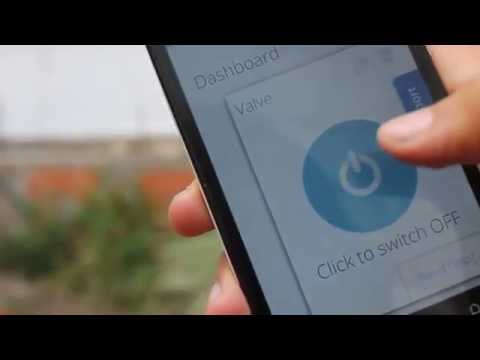
यह एक अच्छा उदाहरण है जो आपको सिखाता है कि दूर से अपने बगीचे को पानी देने के लिए रास्पबेरी पाई, पिफेस और यूबीडॉट्स का उपयोग कैसे करें। आप अपने फोन का उपयोग करके किसी भी स्थान से अपने पौधों को पानी देने के लिए दूर से एक इलेक्ट्रो-वाल्व को नियंत्रित करने में सक्षम होंगे।
चरण 1: आपको क्या चाहिए?



वैसे आपको कुछ सामग्रियों की आवश्यकता होगी:
1. रास्पबेरी पाई मॉडल बी
2. एक PiFace डिजिटल
3. एक जल वाल्व - 12V
4. एक लचीला तार (1Amp)
5. एक डीसी जैक
6. पावर एडॉप्टर (12V-DC 1000mA)
7. 3/4 पीवीसी थ्रेडेड कपलिंग
8. टेफ्लॉन टेप
9. नली
10. छिड़काव
11. Ubidots खाता - या - STEM लाइसेंस
चरण 2: तारों की चीजें ऊपर
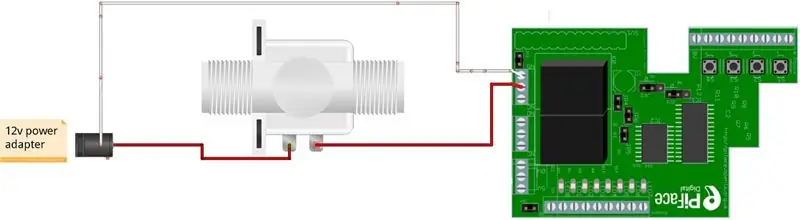
1. पावर एडॉप्टर में प्लग किए बिना PiFace को RaspberryPi से कनेक्ट करें।
2. ऊपर की तस्वीर का पालन करें; सफेद तार जमीन (GND) है और यह PiFace के रिले स्विच के सामान्य टर्मिनल से जुड़ा है, जबकि लाल तार NO पिन (सामान्य रूप से खुला) से जुड़ा है।
नोट: हाइड्रोलिक कनेक्शन के लिए, पानी को लीक होने से रोकने के लिए प्रत्येक संघ पर टेफ्लॉन टेप का उपयोग करना सुनिश्चित करें।
चरण 3: Ubidots में एक नया डेटा स्रोत बनाएं
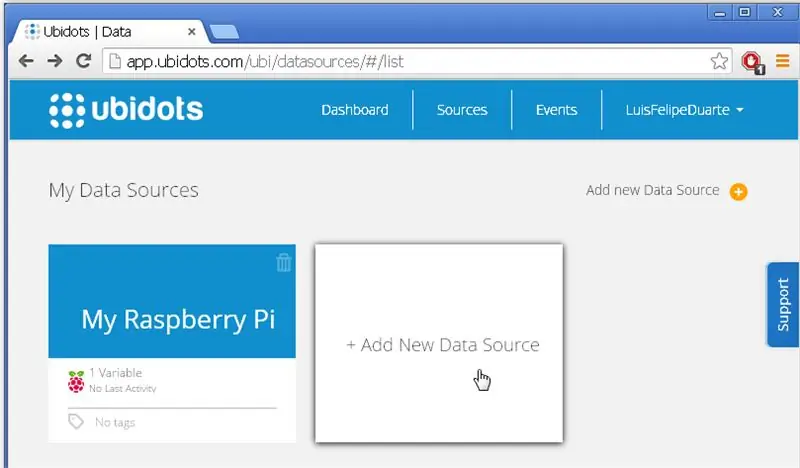
यदि आप यूबीडॉट्स में नए हैं, तो www.ubidots.com पर जाएं और एक खाता बनाएं। "स्रोत" टैब पर नेविगेट करें और "नया डेटा स्रोत जोड़ें" पर क्लिक करें।
चरण 4: रास्पबेरी पाई को अपने नए डेटा स्रोत के रूप में चुनें
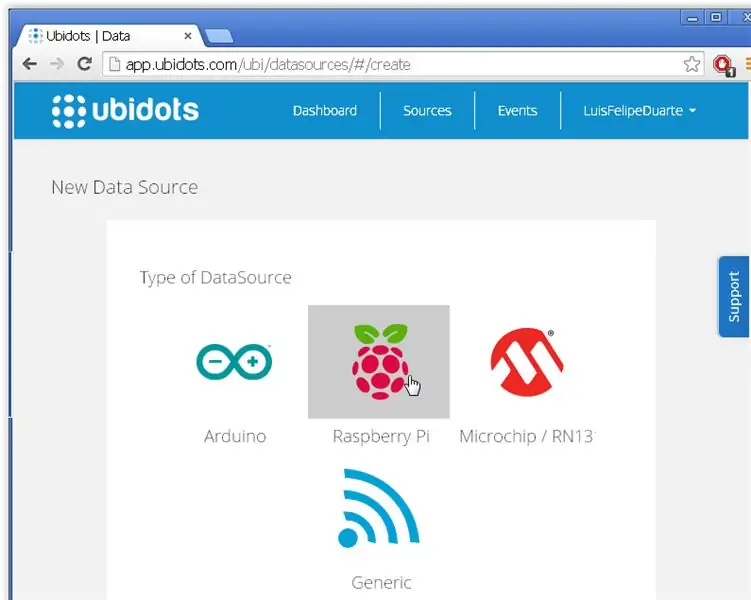
रास्पबेरी पाई आइकन चुनें और जारी रखें
चरण 5: दो नए चर बनाएं
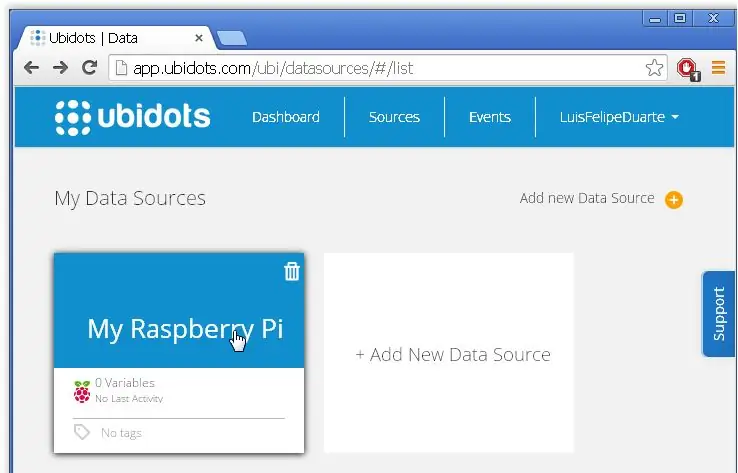
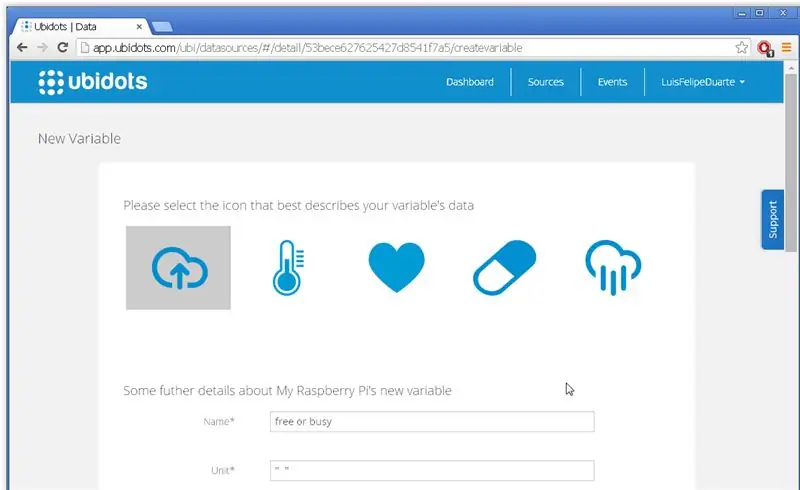
अपने डेटा स्रोत पर क्लिक करें और दो नए वैरिएबल बनाएं: "वाल्व" और "रिले_स्टेट"।
चरण 6:
चरण 7: अपने चर आईडी पर ध्यान दें
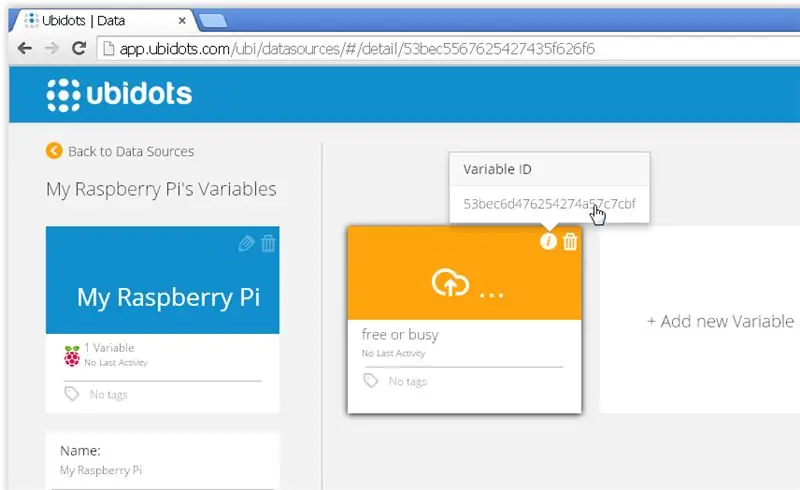
हमें अपने रास्पबेरी पाई प्रोग्राम के लिए वेरिएबल के आईडी की आवश्यकता होगी। हमें आपके खाते की API कुंजी की भी आवश्यकता होगी।
चरण 8: अपने डैशबोर्ड में विजेट जोड़ें
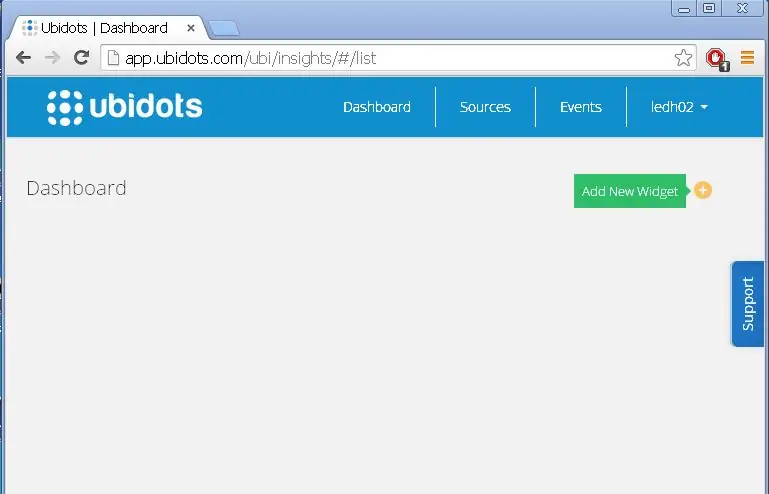
"डैशबोर्ड" टैब पर क्लिक करें और "नया विजेट जोड़ें" पर क्लिक करें
चरण 9: स्विच विजेट का चयन करें
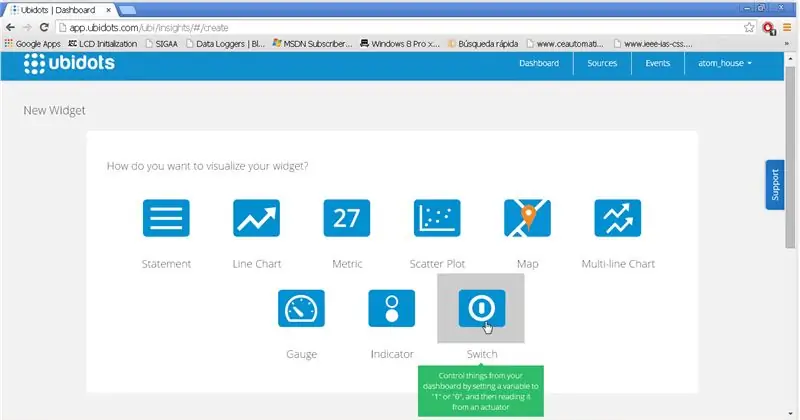
एक स्विच विजेट का चयन करें और इसे चर "वाल्व" से बांधें। यह विजेट "वाल्व" चर के लिए "1" या "0" लिखेगा, जिसे हम बाद में अपने रास्पबेरी पाई से मतदान करेंगे।
चरण 10: एक संकेतक विजेट बनाएं
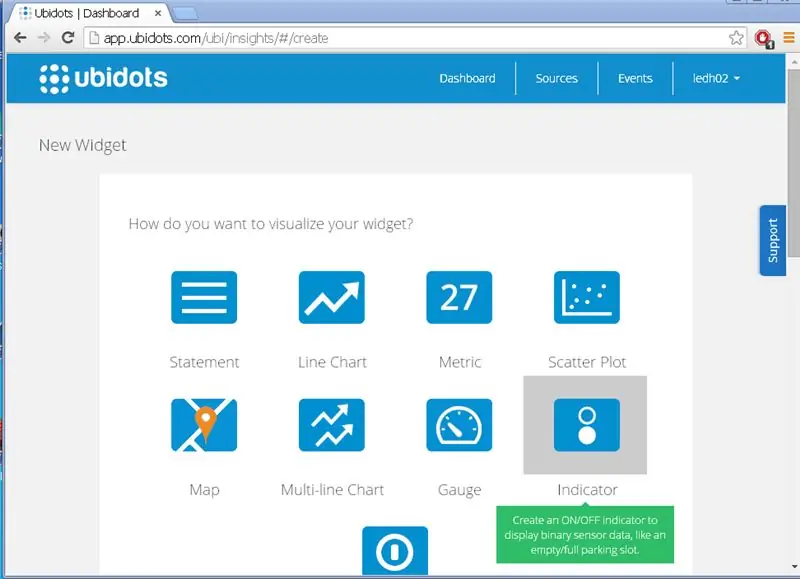
अब एक और विजेट जोड़ें, "संकेतक" विजेट प्रकार चुनें और चर "valve_state" चुनें
चरण 11: हो गया
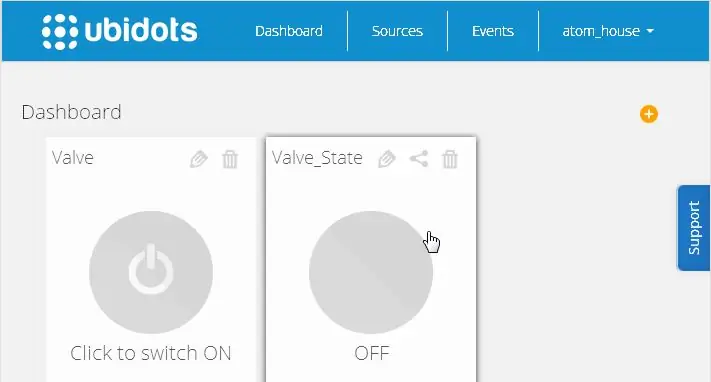
अब हमारे पास एक अच्छा डैशबोर्ड है, आइए कोड के साथ जारी रखें।
चरण 12: आपका रास्पबेरी पाई कोडिंग
हम मान लेंगे कि आपके पास एक काम कर रहा रास्पबेरी पाई है जो इंटरनेट से जुड़ा है। यदि नहीं, तो रास्पबेरी पाई में वाईफाई की स्थापना के बारे में इस ब्लॉग पोस्ट को देखें। फिर अपने रास्पबेरी पाई में एक टर्मिनल के माध्यम से लॉगिन करें और PiFace Digital के साथ संचार करने के लिए SPI मॉड्यूल सेट करें:
सुडो नैनो /etc/modprobe.d/raspi-blacklist.conf
spi-bcm2708 लाइन से पहले "#" कैरेक्टर जोड़ें, फिर CTRL-X दबाएं, Y टाइप करें और एंटर करें। यह SPI को बूट से सक्षम बनाता है। अब PiFace Digital लाइब्रेरी को स्थापित और सेटअप करते हैं:
sudo apt-get updatesudo apt-get install python3-pifacedigitalio python-pifacedigitalio
अपना पीआई पुनरारंभ करें:
सुडो रिबूट
महान! हम अपनी परियोजना की कोडिंग शुरू करने के लिए तैयार हैं। "valve.py" नामक एक नई फ़ाइल बनाएं ("नैनो वाल्व.py" टाइप करके) और उसमें निम्न कोड पेस्ट करें:
ubidots से pifacedigitalio #लाइब्रेरी आयात करें ubidots से ApiClient #Library आयात करें
pifacedigital = pifacedigitalio।.get_variable("53ce95547625420403d81468") # यहां अपनी वास्तविक स्थिति आईडी डालें सिवाय इसके: प्रिंट ("कनेक्ट नहीं कर सकता") # अपने एपिकी, वैरिएबल की आईडी और इंटरनेट कनेक्शन की जांच करें (सही): lastValue = वाल्व। get_values (1) # अंतिम मान प्राप्त करें Ubidots rele से वाल्व का = pifacedigital.relays[0].value #Save रिले स्टेट वॉल्वस्टेट.save_value({'value':rele}) #Ubidots को रिले स्टेट भेजें लास्टवैल्यू में: प्रिंट a['value'] if(a['value']): # रिले को चालू या बंद करें pifacedigital.output_pins[0].turn_on() अन्य: pifacedigital.output_pins[0].turn_off()
चरण 13: रैपिंग अप
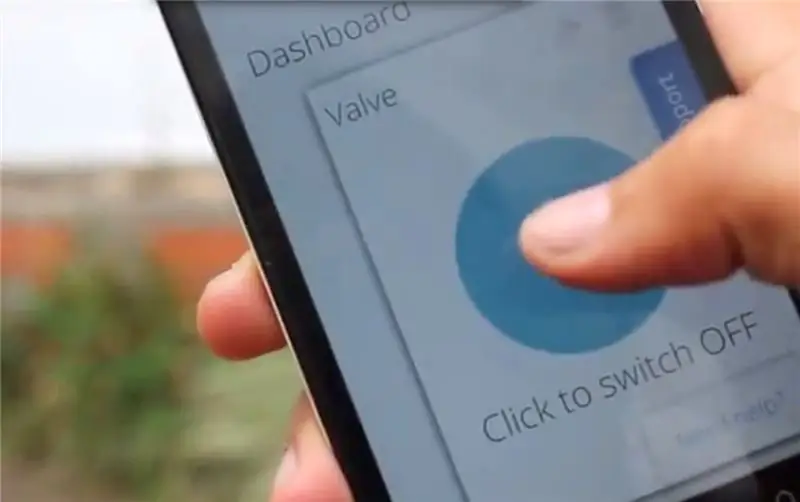
किया हुआ! अब आपके पास अपने फोन या किसी वेब ब्राउज़र का उपयोग करके किसी भी स्थान से अपने पौधों को पानी देने के लिए एक दूरस्थ रूप से सक्रिय प्रणाली है!
सिफारिश की:
DIY -- कैसे एक स्पाइडर रोबोट बनाने के लिए जिसे Arduino Uno का उपयोग करके स्मार्टफ़ोन का उपयोग करके नियंत्रित किया जा सकता है: 6 चरण

DIY || कैसे एक स्पाइडर रोबोट बनाने के लिए जिसे Arduino Uno का उपयोग करके स्मार्टफ़ोन का उपयोग करके नियंत्रित किया जा सकता है: स्पाइडर रोबोट बनाते समय, रोबोटिक्स के बारे में बहुत सी बातें सीख सकते हैं। जैसे रोबोट बनाना मनोरंजक होने के साथ-साथ चुनौतीपूर्ण भी है। इस वीडियो में हम आपको स्पाइडर रोबोट बनाने का तरीका दिखाने जा रहे हैं, जिसे हम अपने स्मार्टफोन (Androi
SONOFF डुअल ट्यूटोरियल: MQTT और Ubidots का उपयोग करके अपने विद्युत उपकरणों को दूर से नियंत्रित करें: 4 कदम

SONOFF डुअल ट्यूटोरियल: MQTT और Ubidots का उपयोग करके अपने विद्युत उपकरणों को दूर से नियंत्रित करें: यह $9 वाई-फाई रिले एक ही समय में दो उपकरणों को नियंत्रित कर सकता है। जानें कि इसे यूबीडॉट्स से कैसे जोड़ा जाए और इसकी पूरी क्षमता का उपयोग किया जाए! इस गाइड में आप सीखेंगे कि इटैड के सोनऑफ डुअल का उपयोग करके $9 के लिए वाई-फाई पर 110V उपकरणों के एक जोड़े को कैसे नियंत्रित किया जाए।
Arduino UNO का उपयोग करके ड्रोन कैसे बनाएं - माइक्रोकंट्रोलर का उपयोग करके क्वाडकॉप्टर बनाएं: 8 कदम (चित्रों के साथ)

Arduino UNO का उपयोग करके ड्रोन कैसे बनाएं | माइक्रोकंट्रोलर का उपयोग करके क्वाडकॉप्टर बनाएं: परिचय मेरे यूट्यूब चैनल पर जाएंएक ड्रोन खरीदने के लिए एक बहुत महंगा गैजेट (उत्पाद) है। इस पोस्ट में मैं चर्चा करने जा रहा हूँ कि मैं इसे सस्ते में कैसे बना सकता हूँ ?? और आप इसे सस्ते दाम पर कैसे बना सकते हैं … वैसे भारत में सभी सामग्री (मोटर, ईएससी
Neopixel Ws2812 M5stick-C के साथ इंद्रधनुष एलईडी चमक - Arduino IDE का उपयोग करके M5stack M5stick C का उपयोग करके Neopixel Ws2812 पर इंद्रधनुष चलाना: 5 चरण

Neopixel Ws2812 M5stick-C के साथ इंद्रधनुष एलईडी चमक | Arduino IDE का उपयोग करके M5stack M5stick C का उपयोग करके Neopixel Ws2812 पर इंद्रधनुष चलाना: हाय दोस्तों इस निर्देश में हम सीखेंगे कि कैसे Arduino IDE के साथ m5stack m5stick-C डेवलपमेंट बोर्ड के साथ neopixel ws2812 LED या एलईडी स्ट्रिप या एलईडी मैट्रिक्स या एलईडी रिंग का उपयोग करना है और हम करेंगे इसके साथ एक इंद्रधनुष पैटर्न
IRobot का उपयोग करके एक स्वायत्त बास्केटबॉल खेलने वाला रोबोट कैसे बनाएं आधार के रूप में बनाएं: 7 चरण (चित्रों के साथ)

IRobot का उपयोग करके एक स्वायत्त बास्केटबॉल खेलने वाला रोबोट कैसे बनाएं एक आधार के रूप में बनाएँ: iRobot Create चुनौती के लिए यह मेरी प्रविष्टि है। मेरे लिए इस पूरी प्रक्रिया का सबसे कठिन हिस्सा यह तय करना था कि रोबोट क्या करने जा रहा है। मैं कुछ रोबो फ्लेयर को जोड़ते हुए, क्रिएट की शानदार विशेषताओं को प्रदर्शित करना चाहता था। मेरे सभी
